分类
win10系统采用本地帐户和微软帐户登录,其中微软帐户可以在安装win10系统的不同电脑上登录,很多用户微软Microsoft帐户密码设置过于复杂,导致容易输错密码,那么要怎么修改Microsoft帐号密码呢?下面小编就跟大家介绍win10更改微软帐户密码的方法。
操作步骤如下:
1、依次点击开始按钮—设置—帐户;
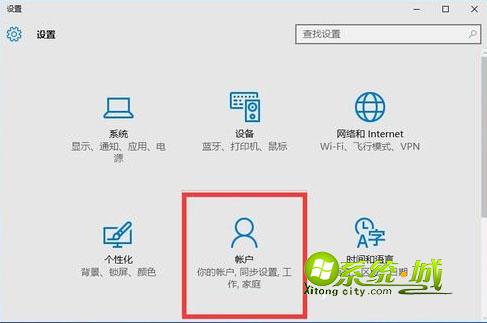
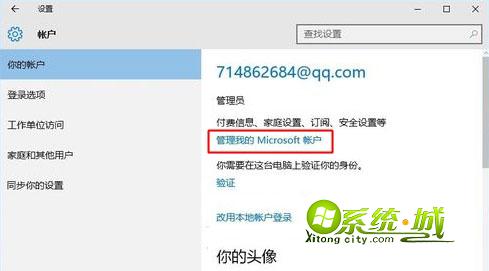
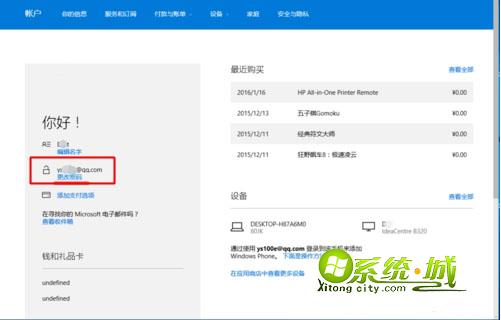
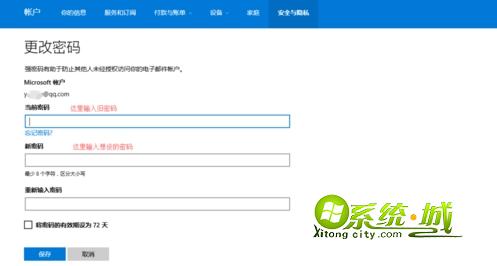
win10系统修改Microsoft帐户密码的方法就分享到这边,大家根据上述步骤操作就可以更换微软帐户密码了,希望对大家有帮助。
相关阅读:win10微软帐户怎么切换到本地帐户
热门教程
网友评论